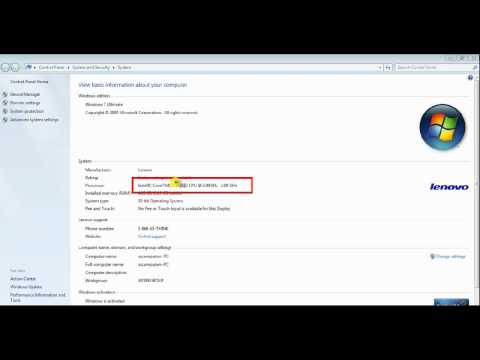आपके कंप्यूटर की मल्टीटास्किंग काफी हद तक प्रोसेसर पर निर्भर करती है। इस पर कितनी भी गीगाबाइट की रैम हो और वीडियो कार्ड कितना भी पावरफुल क्यों न हो, वैसे ही अगर प्रोसेसर कमजोर है तो आपको इस सब से कम ही मिलेगा। कोई भी सॉफ्टवेयर खरीदते समय आपको कंप्यूटर के प्रोसेसर की गति के साथ उसके अनुपालन पर ध्यान देना चाहिए।

ज़रूरी
- - संगणक;
- - ट्यूनअप यूटिलिटीज प्रोग्राम।
निर्देश
चरण 1
अपने प्रोसेसर के बारे में बुनियादी जानकारी प्राप्त करने का सबसे आसान तरीका इस प्रकार है। दाहिने माउस बटन के साथ "मेरा कंप्यूटर" पर क्लिक करें, फिर मेनू से "गुण" चुनें। एक विंडो दिखाई देगी जहां पत्थर, उसके प्रकार और आवृत्ति के बारे में बुनियादी जानकारी लिखी जाएगी।
चरण 2
दूसरा तरीका इस प्रकार है। "प्रारंभ" पर क्लिक करें, फिर - "सभी कार्यक्रम"। "मानक" चुनें, फिर "कमांड प्रॉम्प्ट"। अब कमांड लाइन पर Systeminfo दर्ज करें। कुछ सेकंड प्रतीक्षा करें और आपको प्रोसेसर की जानकारी मिल जाएगी।
चरण 3
उपरोक्त विधियां प्रोसेसर के बारे में केवल सबसे बुनियादी जानकारी प्रदान करती हैं। यदि आपको इसकी क्षमताओं के बारे में अधिक जानने की आवश्यकता है, तो आप विशेष सॉफ्टवेयर का उपयोग कर सकते हैं। इस उद्देश्य के लिए ट्यूनअप यूटिलिटीज प्रोग्राम का उपयोग करें। इसे इंटरनेट से डाउनलोड करें और अपने कंप्यूटर पर डालें।
चरण 4
प्रोग्राम चलाएँ। पहले लॉन्च के बाद, यह सिस्टम के बारे में जानकारी एकत्र करेगा। इसमें लगभग एक मिनट का समय लग सकता है। जानकारी का संग्रह पूरा करने के बाद, आप अपने आप को कार्यक्रम के मुख्य मेनू में पाएंगे।
चरण 5
"समस्याओं को ठीक करें" टैब पर जाएं, फिर "सिस्टम जानकारी दिखाएं" अनुभाग चुनें। खुलने वाला पहला खंड "अवलोकन" कहलाता है। प्रोसेसर के बारे में भी जानकारी है, लेकिन सभी नहीं।
चरण 6
"सिस्टम डिवाइसेस" टैब पर क्लिक करें। "प्रोसेसर" अनुभाग में, पत्थर, उसके सॉकेट और कैश मेमोरी की मात्रा के बारे में जानकारी उपलब्ध होगी। निचले भाग में, आप प्रोसेसर के BIOS के बारे में जानकारी देख सकते हैं। यदि यह आपके लिए पर्याप्त नहीं है, तो "प्रोसेसर विवरण" लाइन पर क्लिक करें। पत्थर के बारे में और भी विस्तृत जानकारी के साथ एक अतिरिक्त विंडो खुलेगी।
चरण 7
"सुविधाएँ" टैब पर जाएँ। बाईं ओर इस विंडो में विभिन्न तकनीकों की एक सूची होगी जो आधुनिक प्रोसेसर के लिए उपलब्ध हैं। यदि कोई निश्चित तकनीक इसके द्वारा समर्थित है, तो उसे ध्वजांकित किया जाएगा।